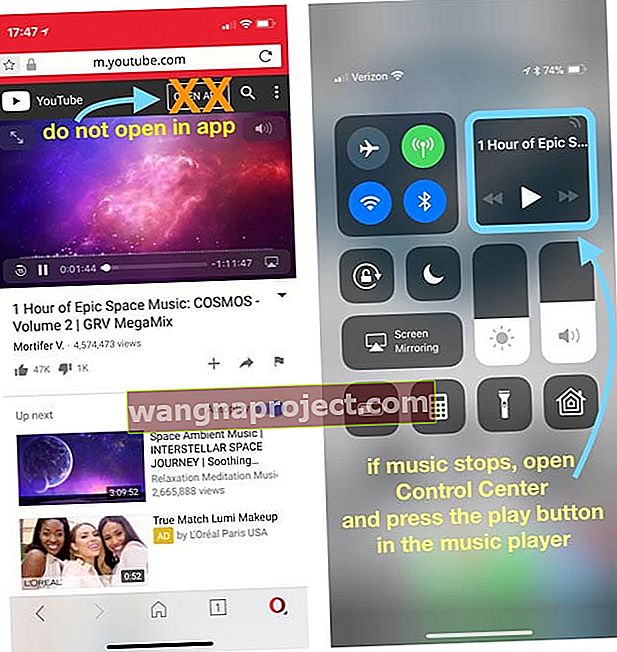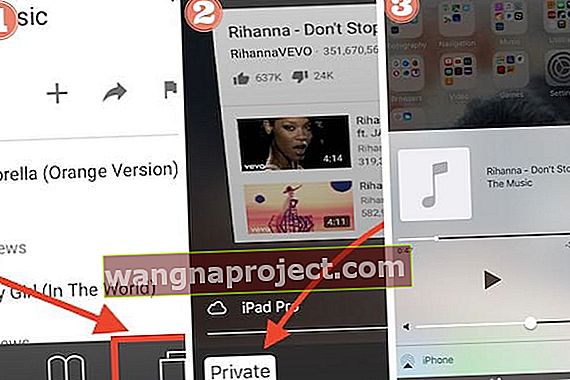ผู้ใช้หลายคนกำลังประสบปัญหาในการเล่นวิดีโอ YouTube ในพื้นหลังบน iPhone ที่ใช้ iOS 11 (หรือเวอร์ชัน 10+ ทั้งหมด) โดยเฉพาะอย่างยิ่งหากคุณใช้ iOS 10.1 ขึ้นไปบน iPhone ของคุณ เมื่อเร็ว ๆ นี้ YouTube (และ Google) กำลังบังคับใช้นโยบายของตนว่าในขณะที่ใช้แอปเฉพาะ (สำหรับ YouTube, YT Kids และ YouTube Music) บนโทรศัพท์หรือแท็บเล็ตคุณจะทำอย่างอื่นไม่ได้ขณะฟังเพลงและพอดคาสต์ของ YT
นอกจากนี้ Google ได้ปิดใช้งานการเล่นพื้นหลังเพื่อผลักดันผลิตภัณฑ์ลายเซ็นใหม่ของพวกเขา YouTubeRed ในบทความนี้เราจะแสดงวิธีเล่นวิดีโอ YouTube ในพื้นหลังบน iPhone ของคุณโดยไม่ต้องสมัครสมาชิก YouTubeRed

ลองใช้แต่ละตัวเลือกและค้นหาตัวเลือกที่เหมาะกับคุณ
YouTube กำลังปิดช่องทางในการเล่นวิดีโอ YouTube ในพื้นหลังสำหรับผู้ใช้ที่ไม่ได้สมัครสมาชิก YouTube red ดังนั้นสิ่งที่ใช้ได้ผลในวันนี้อาจใช้ไม่ได้ในวันพรุ่งนี้
เรากำลังอัปเดตเนื้อหานี้เมื่อเราทราบข้อมูลเพิ่มเติมและค้นหาวิธีการและวิธีการเพิ่มเติม ดังนั้นอย่ายอมแพ้หากเคล็ดลับแรกไม่ได้ผล ลงรายการคำแนะนำและหวังว่าคุณจะพบคำแนะนำที่เหมาะกับคุณ!
ตัวเลือกอื่นเบราว์เซอร์อื่น
ใช้ Dolphin, Opera Mini, Mercury Browser หรือ Opera Coast เป็นเบราว์เซอร์ของคุณเพื่อเล่นวิดีโอและเสียง YouTubeซึ่งต่างจาก Safari หรือ Chrome นอกจากนี้หากในตอนแรกเสียงของ YouTube ของคุณหยุดลงให้กลับไปที่ส่วนควบคุมเพลงของศูนย์ควบคุมเพื่อเริ่มเล่นใหม่
เล่นวิดีโอ YouTube ด้วย Dolphin หรือ Opera Mini
- เปิด Dolphin หรือ Opera Mini
- พิมพ์ youtube ในแถบที่อยู่
- ไปที่เพลงหรือวิดีโอที่คุณต้องการเล่น
- อย่าเปิดในแอพปล่อยให้เพลงเล่นในเว็บเบราว์เซอร์เอง
- หากเพลงมีโฆษณาให้เล่นอย่างเต็มที่ในขณะที่เบราว์เซอร์เปิดอยู่
- เมื่อเล่นเพลงแล้วให้ไปที่แอพอื่นหรือหน้าจอหลักของคุณ
- หากเพลงหยุดให้เปิดศูนย์ควบคุมแล้วแตะปุ่มเล่นบนเครื่องเล่นเพลงเพื่อเล่นต่อ
- ตอนนี้คุณสามารถเล่น youtube เป็นพื้นหลังได้แม้ในขณะที่หน้าจอของคุณอยู่ในโหมดสลีปหรือล็อก!
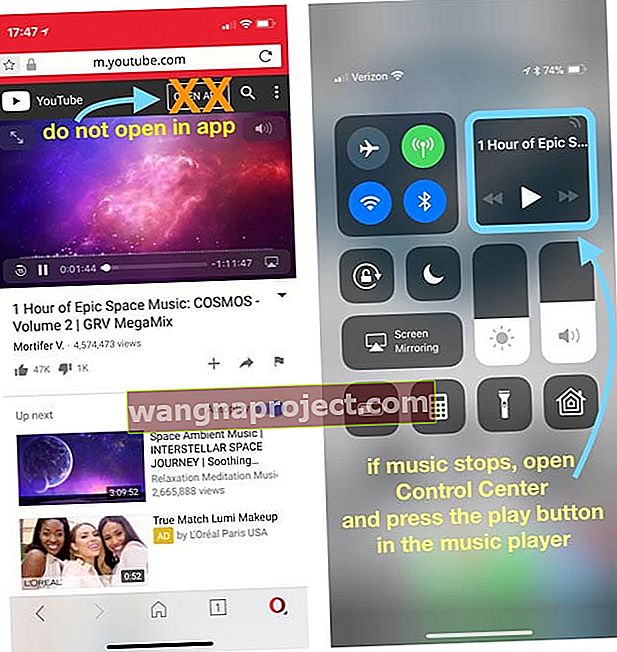
ลองใช้บุคคลที่สาม
ผู้อ่านของเราบางคนรายงานความสำเร็จด้วยการใช้แอปของบุคคลที่สามที่ดึงข้อมูลจาก YouTube ซึ่งรวมถึงแอปต่างๆเช่น Musi, YTB Player, ProTube และอื่น ๆ แอปเครื่องเล่นเพลง YouTube ของบุคคลที่สามหลีกเลี่ยงความพยายามของเว็บไซต์ YouTube ที่จะบล็อกการเล่นอยู่เบื้องหลัง
ค้นหาได้จาก App Store เมื่อใช้แอพเหล่านี้ตรวจสอบให้แน่ใจว่าคุณรอจนกว่าโฆษณาจะเสร็จสิ้นและวิดีโอที่คุณต้องการฟังจะเริ่มเล่นก่อนที่คุณจะกดปุ่มโฮมเพื่อดูแอพอื่น ๆ
นอกจากนี้บางครั้งอาจมีความเงียบเล็กน้อยหลังจากกดปุ่มโฮมและเปลี่ยนระหว่างแอปที่ใช้งานอยู่และทำงานในพื้นหลัง และหากเพลงถูกตัดออกให้กลับไปที่แอพแล้วกดเล่นเพื่อดำเนินการต่อหรือปัดขึ้นศูนย์ควบคุมแล้วแตะปุ่มเล่น
ดาวน์โหลดในเครื่อง!
เพียงดาวน์โหลดวิดีโอหรือเพลงแต่ละเพลงแล้วใส่ลงใน iDevice ของคุณ YouTube ไม่สามารถป้องกันไม่ให้ผู้คนเล่นสื่อที่จัดเก็บไว้ในเครื่องได้ (อย่างน้อยก็ยังไม่ได้!)
ขอไซต์เดสก์ท็อป
อีกวิธีหนึ่งที่ใช้งานได้ในขณะนี้คือการขอไซต์เดสก์ท็อปของ YouTube จากเบราว์เซอร์ของคุณ วิธีที่คุณขอเว็บไซต์สก์ท็อปที่แตกต่างกันสำหรับแต่ละเบราว์เซอร์ สำหรับ Safari ไปที่ youtube.com แล้วแตะค้างไว้บนสัญลักษณ์รีเฟรชในแถบที่อยู่ สิ่งนี้จะแสดงตัวเลือกในการขอไซต์เดสก์ท็อป การแตะค้างไว้ที่การรีเฟรชใช้งานได้ใน Firefox เช่นกัน
อัปเดต: ดูเหมือนว่า YouTube (Google) จะค้นพบเทคนิค "โหมดเดสก์ท็อป" เหล่านี้และปิดตัวลง แต่มันก็คุ้มค่าที่จะลองดูว่ามันเหมาะกับคุณหรือไม่
วิธีการขอสก์ท็อปเว็บไซต์ใน Safari ก็คือผ่านปุ่มแชร์ที่ด้านล่าง แตะปุ่มนั้นแล้วปัดผ่านแถวด้านล่างจนกว่าคุณจะพบปุ่มขอไซต์เดสก์ท็อป
การเปิดไซต์เดสก์ท็อปมักใช้เวลาพอสมควรดังนั้นโปรดอดทนรอ อย่าเพิ่งคิดว่ามันใช้ไม่ได้ รอหน่อยนะครับ.
เมื่อไซต์เดสก์ท็อปโหลดขึ้นให้ค้นหาสิ่งที่คุณต้องการเล่นและกดเล่น อาจต้องโหลดโฆษณาก่อนทั้งนี้ขึ้นอยู่กับเนื้อหาที่เลือก เมื่อเล่นเพลงหรือวิดีโอของคุณแล้วให้เปิดศูนย์ควบคุมและกดสองครั้งที่หน้าแรกเพื่อไปที่หน้าจอหลักของคุณจากที่นั่นหรือแอปอื่น ๆ ที่เปิดอยู่
เบราว์เซอร์มือถือทั้งหมดเสนอวิธีเข้าสู่ไซต์เดสก์ท็อปสำหรับ Chrome ให้แตะจุดยอดสามจุดที่มุมขวาบนนั่นคือปุ่มเมนูการตั้งค่า Chrome จากนั้นเลือกขอไซต์เดสก์ท็อปจากตัวเลือก เมื่อได้รับการร้องขอให้ทำตามคำแนะนำเดียวกันสำหรับ Safari (ตามรายการด้านบน)
เล่นวิดีโอ YouTube โดยใช้การท่องเว็บแบบส่วนตัว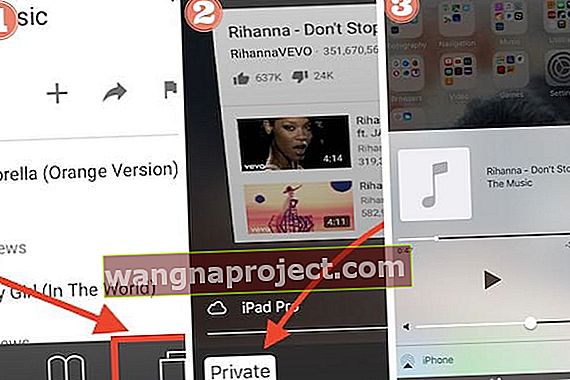
วิธีแก้ปัญหานี้ยังล้างเพลงปัจจุบันในศูนย์ควบคุมของคุณและแทนที่ด้วยเนื้อหา YouTube หากคุณกำลังใช้ YouTube ใน Safari ให้แน่ใจว่าจะใช้เซสชั่นดูเว็บแบบส่วนตัวกับท่อเพลง YouTube เพื่อพื้นหลัง โดยทำตามขั้นตอนด้านล่างนี้
อัปเดต: ดูเหมือนว่า YouTube (Google) จะปิดตัวลงโดยใช้เซสชันการท่องเว็บส่วนตัวเช่นกัน แต่มันก็คุ้มค่าที่จะลองดูว่ามันเหมาะกับคุณหรือไม่
ขั้นตอนที่ 1
เปิด Safari ของคุณแล้วไปที่ YouTube.com เปิดวิดีโอที่คุณต้องการเล่นเป็นพื้นหลัง
ขั้นตอนที่ 2
จากนั้นแปลงเซสชันเบราว์เซอร์ Safari เป็นเซสชันส่วนตัวโดยแตะที่ไอคอนที่มุมล่างขวาสุดดังที่แสดงด้านล่าง แตะที่ส่วนตัวและเลือกเสร็จสิ้นเพื่อยืนยัน ซึ่งจะเปิดวิดีโอ YouTube ในเซสชันส่วนตัว เมื่อคุณเปิดเซสชันส่วนตัว Safari จะปรากฏเป็นสีเทาหรือมืดแทนที่จะเป็นสีขาวตามปกติ
ขั้นตอน - 3
เมื่อวิดีโอเริ่มเล่นคุณสามารถเข้าถึงศูนย์ควบคุมของคุณได้โดยออกจาก Safari แล้วปัดขึ้นบนหน้าจอ กดปุ่มเล่นเพื่อเล่นวิดีโอต่อในรอบหลัง
หากมีเหตุผลบาง, Safari ของคุณจะไม่สามารถท่อวิดีโอจาก YouTube ในโหมดการเรียกดูแบบส่วนตัวล้างประวัติเว็บไซต์จาก Safari โดยไปที่การตั้งค่า> Safari> ลบประวัติศาสตร์และข้อมูลเว็บไซต์ ขณะอยู่ในการตั้งค่า Safari ให้สลับการตั้งค่าสำหรับบล็อกป๊อปอัปและเปิดไว้
เมื่อคุณล้างประวัติ Safari แล้วให้รีสตาร์ท iPhone ของคุณแล้วลองโหลด YouTube ใน Private Safari Session และตรวจสอบว่าคุณสามารถไปป์วิดีโอไปที่พื้นหลังได้หรือไม่
ไม่มีเวลา? ตรวจสอบวิดีโอของเรา
เกิดอะไรขึ้น?
ไม่ชัดเจนว่าเหตุใด YouTube จึงไม่อนุญาตให้เราใส่เพลงลงในพื้นหลังโดยใช้เซสชัน Safari ปกติ เมื่อเล่นวิดีโอโดยใช้ Safari มาตรฐานระบบจะแจ้งให้เราสมัครสมาชิก YouTubeRed เพื่อให้บรรลุเป้าหมายนี้ เราหวังว่า iFolks จะยังคงเพลิดเพลินกับเพลงบนพื้นหลังของ iPhone โดยใช้วิธีทางเลือกเหล่านี้
เคล็ดลับสำหรับผู้อ่าน
- แจนพบใน iPhone 8 ของเขาเมื่อเขาเปิดแอพ YT การกดปุ่มพัก / ปลุกสองครั้งจะทำให้เสียงเล่น ดูว่าเคล็ดลับนี้ใช้ได้กับรุ่นของคุณหรือไม่ (ใช้ไม่ได้กับ iPhone X)
- ทิ้งแอป YouTube แบบสแตนด์อโลน! และให้เปิด YouTube ในเบราว์เซอร์ที่คุณเลือกแล้วกดเล่น เมื่อเริ่มเล่นให้ออกจากเบราว์เซอร์โดยกดปุ่มโฮม นี่เป็นการตัดเสียง หากต้องการเริ่มใหม่อีกครั้งให้ปัดขึ้นจากด้านล่างของหน้าจอเพื่อเปิดศูนย์ควบคุม ในโปรแกรมเล่นคุณควรเห็นชื่อของคลิป YouTube เปิดอยู่ในเบราว์เซอร์ของคุณ จากนั้นกดเล่น
- ดังนั้นทุกคนรู้ดีว่าเมื่อคุณเล่นมิวสิกวิดีโอบน iPhone โดยใช้ youtube ใน Safari เพลงจะหยุดเล่นทันทีที่คุณกดปุ่มโฮมหรือปุ่มล็อกหน้าจอด้านข้าง ในการแก้ไขปัญหานี้ให้ลงชื่อเข้าใช้บัญชีของคุณแล้วคลิกมิวสิกวิดีโอ หลังจากนั้นคลิกปุ่มรายงานการตั้งค่าสถานะที่ด้านล่างขวา หน้าจอเล็ก ๆ ปรากฏขึ้น - ไม่ต้องคลิกอะไรเลย (อย่าคลิกอะไรบนหน้าจอ) ตอนนี้ไปข้างหน้าแล้วคลิกปุ่มโฮมหรือปุ่มล็อกหน้าจอด้านข้างแล้วยี๊ปปี้เพลงก็ยังเล่นอยู่! ใช้งานได้เฉพาะใน Safari
- สิ่งนี้ได้ผลสำหรับฉัน ดาวน์โหลด Opera Mini จากนั้นเปิด YOUTUBE ในหน้าต่างส่วนตัว จากนั้นเล่นวิดีโอที่คุณเลือกจากนั้นกดปุ่มโฮมแล้วปัดไปทางซ้ายแล้วกดเล่น ทำงานให้ฉัน!
- Firefox ทำงานให้ฉัน เปิด YouTube ใน Firefox เลือกวิดีโอของคุณและที่ด้านล่างของเบราว์เซอร์เลือก "ขอดูเดสก์ท็อป" เล่นวิดีโอจากนั้นกดปุ่มโฮมทันที เปิดศูนย์ควบคุมแล้วกดเล่นอีกครั้ง หาก URL ของวิดีโอไม่แสดงในแผงควบคุมในครั้งแรกให้กลับไปที่วิดีโอใน Firefox ตรวจสอบให้แน่ใจว่ากำลังเล่นอยู่ก่อนที่คุณจะกลับบ้านอีกครั้งและเปิดศูนย์ควบคุม คุณควรเห็น URL ในศูนย์ควบคุมและสามารถกดเล่นเพื่อเล่นอยู่เบื้องหลังได้